Google Chat 的分割窗格 UI 更新概述
- Google Chat 的最新更新在網路上引入了分割窗格使用者介面,增強了多工處理功能。
- 分割窗格允許使用者在查看其他資訊(例如日曆事件)的同時與對話進行交互,而無需切換視圖。
- 此更新的主要功能包括用於全螢幕聊天的展開按鈕以及用於在分割窗格和常規模式之間切換的簡單切換。
最近, Google對其聊天平台推出了令人興奮的更新,推出了分割窗格使用者介面。這標誌著許多用戶習慣的早期邊緣到邊緣佈局的重大轉變。
透過新的分割窗格設計,您的螢幕分為兩個部分:一個部分專用於您的對話列表,另一個部分顯示活動聊天。這種創新的佈局使用戶能夠繼續參與正在進行的對話,同時管理其他任務——非常適合多任務處理!
該設計包括位於螢幕右上角的有用的展開按鈕。此功能可讓使用者在需要時輕鬆切換到任何正在進行的對話的全螢幕視圖。此外,使用者可以直接從主頁標題開啟或關閉分割窗格模式,從而根據其工作流程滿足個人喜好。
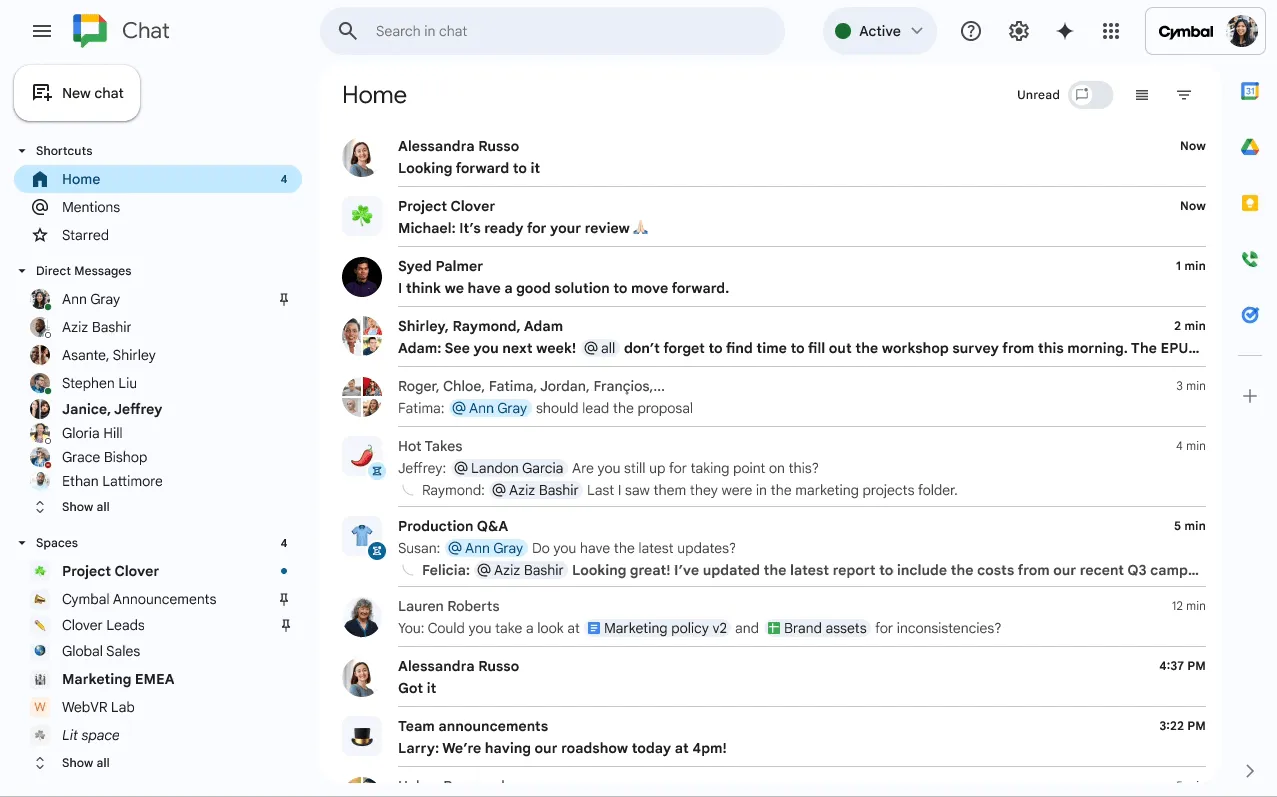
分割窗格功能可讓 Google Chat 與當代訊息傳遞平台保持一致,讓使用者可以查看最多四列,包括左側導覽側邊欄和 Gemini 或 Workspace 側邊面板等附加功能,從而最大化螢幕空間。透過這些側面板可以立即存取日曆、Keep、任務和聯絡人等基本工具。
此更新將在接下來的幾週內逐步推出,以確保所有 Google Workspace 客戶和個人訂閱者都能利用這些改進。值得注意的是,此次發布還伴隨著其他有價值的更新,包括 Gemini 的對話摘要功能。此功能會產生未讀訊息的要點摘要,使用戶更容易有效地了解重要通訊。
GIF via: Google
額外的見解
1. 如何在 Google Chat 中啟用分割窗格 UI?
若要啟用分割窗格 UI,只需在 Google Chat 的主頁標題中尋找切換選項。啟動後,您將能夠並排查看您的對話和活動聊天。如果您想切換回來,只需在同一位置將其關閉即可。
2. 所有 Google Workspace 使用者都可以使用分割窗格功能嗎?
是的,分割窗格功能正在逐步推出,最終將向所有 Google Workspace 客戶(包括 Workspace 個人訂閱者)開放。請密切注意 Google 的更新,以了解何時可以存取。
3. 新佈局為多工處理提供了哪些改進?
新的佈局允許用戶並排查看多個對話和基本應用程序,從而顯著增強了多任務處理能力。這樣就無需在選項卡之間切換,從而節省時間並提高工作流程效率,這在當今快節奏的工作環境中至關重要。
發佈留言